ADS-2700W
Preguntas frecuentes y Solución de problemas |
Configurar un Perfil de Escaneo a SFTP
Configure un Perfil de Escaneo a SFTP para escanear y subir datos de escaneo directamente a una ubicación SFTP.
Le recomendamos Windows Internet Explorer® 8.0, 10.0 u 11.0 para Windows y Safari 8.0 para Macintosh. Asegúrese que JavaScript y Cookies estén siempre habilitadas en cualquier navegador que utilice. Si utiliza un navegador de Internet diferente, asegúrese que sea compatible con HTTP 1.0 y HTTP 1.1.
-
Inicie su navegador de Internet.
Ingrese "http://dirección IP de la máquina" en la barra de direcciones de su navegador (donde "dirección IP de la máquina" es la dirección IP de su máquina Brother).
Por ejemplo:
http://192.168.1.2
Si usted ya ha configurado una contraseña, ingrésela y luego haga clic en .
. - Haga clic en la pestaña Escanear.
- Haga clic en el menú Escanear a FTP, SFTP o Red en la barra de navegación izquierda.
- Seleccione la opción SFTP y luego haga clic en Enviar.
- Haga clic en el menú Escanear a FTP, SFTP o Perfil de la Red en la barra de navegación izquierda.
-
Seleccione el perfil que desee configurar o cambiar.
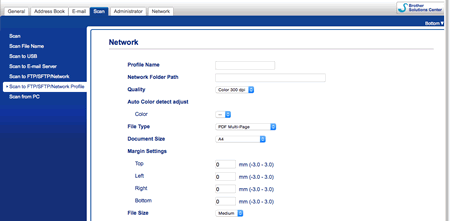
Aparece la pantalla de configuración de perfil. -
En el campo Nombre del Perfil, ingrese un nombre para este perfil de servidor (de hasta 14 caracteres alfanuméricos).
La máquina mostrará este nombre en la pantalla LCD. - En el campo Dirección del Servidor, ingrese la dirección del servidor (por ejemplo: sftp.example.com; de hasta 64 caracteres) o la dirección IP (por ejemplo: 192.23.56.189) e ingrese la ruta (de hasta 60 caracteres) al folder en el servidor SFTP donde usted desea enviar los datos escaneados. No ingrese una barra al inicio de la ruta.
- En el campo Nombre de Usuario, ingrese un nombre de usuario (de hasta 32 caracteres) que tiene permiso de escribir datos al servidor SFTP.
- En el campo Método de Autenticación, seleccione Contraseña o Clave Pública.
-
Elija una de las siguientes opciones:
- Si seleccionó Contraseña, ingrese la contraseña (de hasta 32 caracteres) asociada con el nombre de usuario que usted ingresó en el campo Nombre de Usuario. En el campo Ingresar Contraseña de Nuevo, vuelva a ingresar la contraseña.
- Si seleccionó Clave Pública, seleccione el tipo de autenticación de la lista desplegable Par de Claves Cliente.
- Seleccione el tipo de autenticación de la lista desplegable Clave Pública del Servidor.
- En el campo Directorio para Almacenar, ingrese la ruta (de hasta 60 caracteres) a la carpeta en el servidor SFTP donde usted desea enviar sus datos escaneados. No ingrese una barra al inicio de la ruta.
- Haga clic en la lista desplegable Calidad y luego seleccione una configuración de calidad. Cuando usted selecciona la opción Automático, usted puede ajustar el nivel de detección de color desde la lista desplegable Ajustar detección automática de color.
- Haga clic en la lista desplegable Tipo de Archivo y luego seleccione el tipo de archivo que usted desea utilizar para el documento escaneado.
- Haga clic en la lista desplegable Tamaño del documento y luego seleccione en la lista el tamaño de su documento. Esto es necesario para asegurar que el tamaño del archivo escaneado sea el correcto.
- Para agregar o quitar un margen específico en el borde de la imagen, ingrese un valor entre -3 y 3 en Configuraciones de Margen.
- Haga clic en la lista desplegable Tamaño del Archivo y luego seleccione en la lista el tamaño de su archivo.
- Para quitar de los resultados del escaneo las páginas en blanco del documento, seleccione Encendido en la opción Omitir Página en Blanco.
- Haga clic en la lista desplegable Sensibilidad al Omitir Página en Blanco y luego seleccione un valor entre -5 y 5.
- Haga clic en la lista desplegable Escaneo por los 2 lados.
- Haga clic en la lista desplegable Brillo y luego seleccione el nivel de brillo.
- Haga clic en la lista desplegable Contraste y luego seleccione el nivel de contraste.
- Para el escaneo continuo seleccione Encendido en la opción Escaneo Continuo.
- Cambie la configuración del Número de Puerto utilizado para acceder al servidor SFTP. El valor predeterminado de esta configuración es puerto 21. En la mayoría de los casos esta configuración no necesita cambiarse.
- Haga clic en Enviar.
- Usted puede configurar el nombre del archivo escaneado y el estilo del nombre del archivo en el menú Nombre del Archivo Escaneado en la barra de navegación izquierda.
- La utilización de los siguientes caracteres podría causar un error de envío: ?, /, \, ", :, <, >, |, o *.
- Usted puede utilizar la Administración basada en la Web para crear, importar y exportar un par de claves cliente.
Comentarios sobre el contenido
Para ayudarnos a mejorar el soporte, bríndenos sus comentarios a continuación.
